ATTENZIONE: da qualche tempo TrueCrypt non è più in via di sviluppo a causa di problemi di sicurezza, al suo posto è possibile utilizzare VeraCrypt scaricandolo da questa pagina (disponibile per Windows, Mac, Linux), VeraCrypt è un aggiornamento di TrueCrypt, quindi l'interfaccia, le funzionalita, i menù, etc. sono pressochè identici a quelli trovati in TrueCrypt
In questa semplice guida verrà spiegato ed illustrato come utilizzare il programma TrueCrypt per creare un "contenitore" criptato su una normale chiavetta USB (o pendrive) e rendere TrueCrypt portatile in modo da avere sempre a disposizione su ogni postazione dove verrà utilizzata la chiavetta USB, i nostri dati, protetti dalla nostra password e mantenerli riservati in caso di smarrimento o spionaggio da parte di altri utenti; la procedura è valida anche per un disco fisso esterno USB o Firewire.
Il primo passo è quello di installare TrueCrypt sul computer, quindi scaricare TrueCrypt, installarlo ed applicare la traduzione in italiano come specificato a questa pagina, terminato questa operazione è possibile iniziare ad utilizzare il programma e proseguire in questo tutorial.
Verrà utilizzata una vecchia chiavetta USB di soli 64 MB, sufficiente per portare a termine questa guida.
Inserire la chiavetta USB che si desidera criptare nel computer, aprire TrueCrypt e selezionare il pulsante Crea un volume...
Nota importate: per prevenire eventuali perdite di dati o altro, è consigliato utilizzare una chiavetta USB vuota o salvare l'intero contenuto in una cartella sul disco fisso del computer.
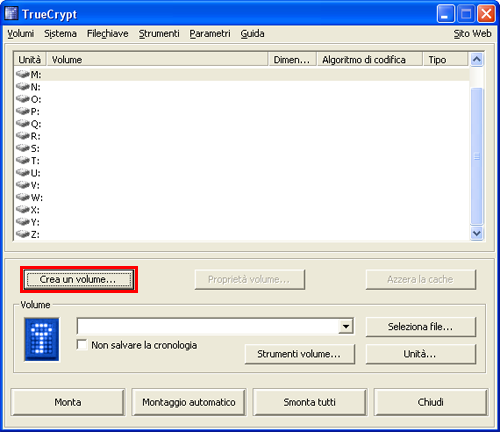
Nella finestra aperta, Creazione guidata volume di TrueCrypt, selezionare Crea un file container codificato (opzione predefinita) e cliccare sul pulsante Avanti.
Nella prossima schermata selezionare Volume TrueCrypt Standard (opzione predefinita) e cliccare nuovamente sul pulsante Avanti.
Ora è il momento di specificare dove TrueCrypt creerà il "contenitore" criptato, in questo caso, nella chiavetta USB inserita precedentemente; cliccare sul pulsante Seleziona file..., aprire la lettera corrispondente alla propria chiavetta USB (in questo esempio è la lettera "J") e specificare un nome per il contenitore criptato (in questo esempio è stato usato il nome "Volume"), quando terminato, cliccare sul pulsante Avanti.
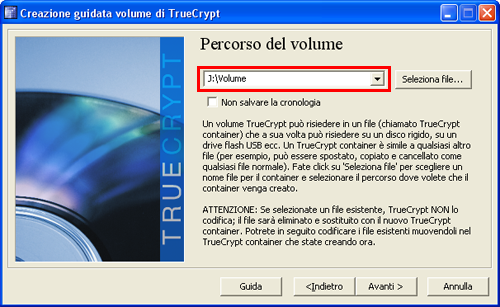
Nella prossima schermata viene chiesto di selezionare l'algoritmo di criptazione preferito, è consigliato utilizzare AES o Twofish in quanto attualmente risultano essere i più veloci, selezionare dalla lista proposta AES o Twofish e cliccare sul pulsante Avanti.

Nel prossimo passaggio è necessario specificare la dimensione del contenitore che verrà creato all'interno della chiavetta USB, nell'esempio ne viene creato uno da 50 Megabyte.
Se l'intenzione è quella di criptare l'intero spazio disponibile, riservare almeno 5 Megabyte liberi per permettere di rendere la chiavetta portatile come sarà spiegato più avanti.
Cliccare sul pulsante Avanti per procedere.
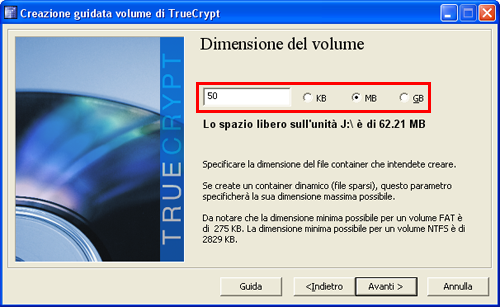
Specificare ora una password per il contenitore protetto e riscriverla per conferma e verifica. Il consiglio, come scritto nella schermata a video, è quello di utilizzare una password abbastanza complessa e lunga, composta da lettere, numeri e segni di punteggiatura, da ricordare nella nostra memoria.
Confermare con il pulsante Avanti.
Il prossimo passaggio serve a formattare il contenitore che verrà creato, selezionare il file system prescelto (FAT o NTFS) e cliccare sul pulsante Avanti, attendere il termine della formattazione.

Al termine cliccare sul pulsante OK, successivamente sul pulsante Esci per terminare la procedura.
Il passo successivo è quello di integrare il software TrueCrypt direttamente sulla chiavetta, in modo da renderla "portatile" ed utilizzabile su qualsiasi computer con sistema operativo Windows.
Cliccare sul menù Strumenti e selezionare la voce Installazione del Traveler Disk...
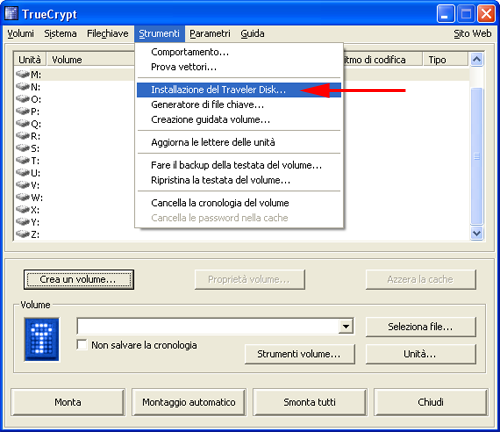
Nel campo Crea i file per il traveler disk su (directory radice del traveler disk) specificare la lettera assegnata alla chiavetta USB (in questa guida è assegnata alla lettera "J").
Selezionare l'opzione Montaggio automatico di un volume TrueCrypt (specificato in seguito) per caricare automaticamente il contenitore criptato creato in precedenza con richiesta della password scelta.
Nel campo Volume TrueCrypt da montare (relativo alla radice del traveler disk) specificare la locazione del contenitore criptato creato in precedenza.
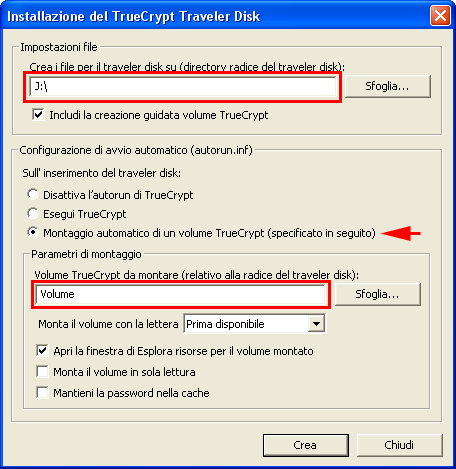
Controllare le impostazioni e cliccare sul pulsante Crea per proseguire con la creazione dei file necessari, il processo richiederà pochi attimi, al termine cliccare sul pulsante OK, poi sul pulsante Chiudi.
Per utilizzarla, è sufficiente inserirla nella porta USB di qualsiasi PC dotato di sistema operativo Windows 2000 o superiore, se l'autorun (esecuzione automatica) sulle periferiche di memorizzazione con interfaccia USB è abilitato di default, verrà mostrata la maschera che richiederà l'inserimento della password per il contenitore criptato, non appena verrà inserita la giusta password, automaticamente verrà aperto il volume criptato che sarà utilizzabile come un normale disco, le informazioni saranno criptate in maniera blindatissima.
Se l'autorun è disabilitato o all'inserimento della chiavetta USB non accade nulla, sarà necessario entrare nella cartella TrueCrypt presente sulla chiavetta, aprire il programma TrueCrypt, cliccare sul pulsante Seleziona file..., selezionare il file del contenitore criptato, cliccare due volte su una lettera di unità presente nella lista centrale, immettere la password e confermare con il pulsante OK.

Per chiudere il volume criptato, entrare nella cartella TrueCrypt presente sulla chiavetta USB, aprire il programma TrueCrypt e cliccare sul pulsante Smonta tutti.
Ripristino della chiavetta USB: il modo più veloce per ripristinare la chiavetta in modalità originale (non criptata), è quello di copiare l'intero contenuto dei dati criptati in una cartella su disco fisso, formattare la chiavetta (o eliminare tutti i file), con il volume criptato chiuso, dopodiché copiare i dati salvati in precedenza nuovamente sulla chiavetta USB, in questo modo i file non saranno più criptati e l'accesso sarà possibile a chiunque.
Sono disponibili anche le guide per:
